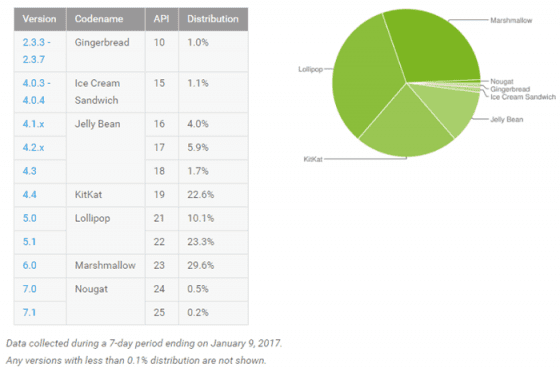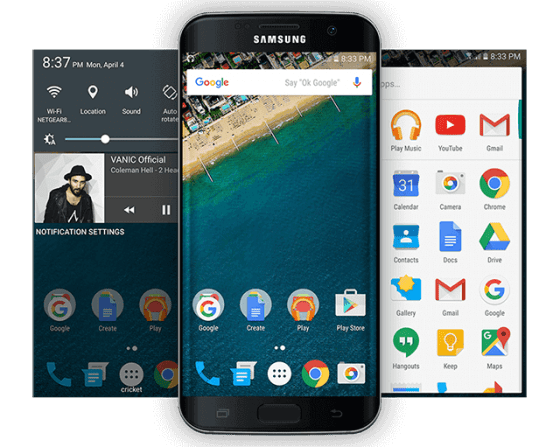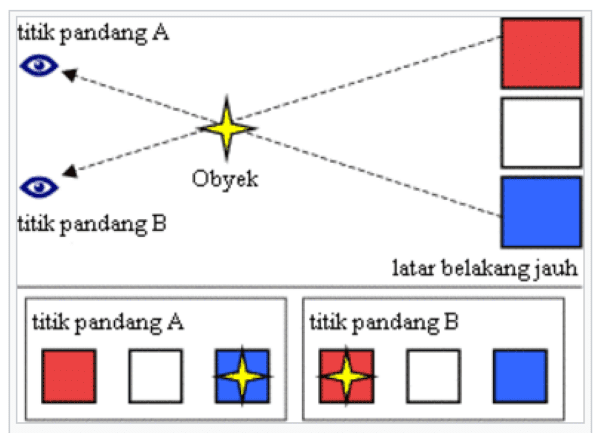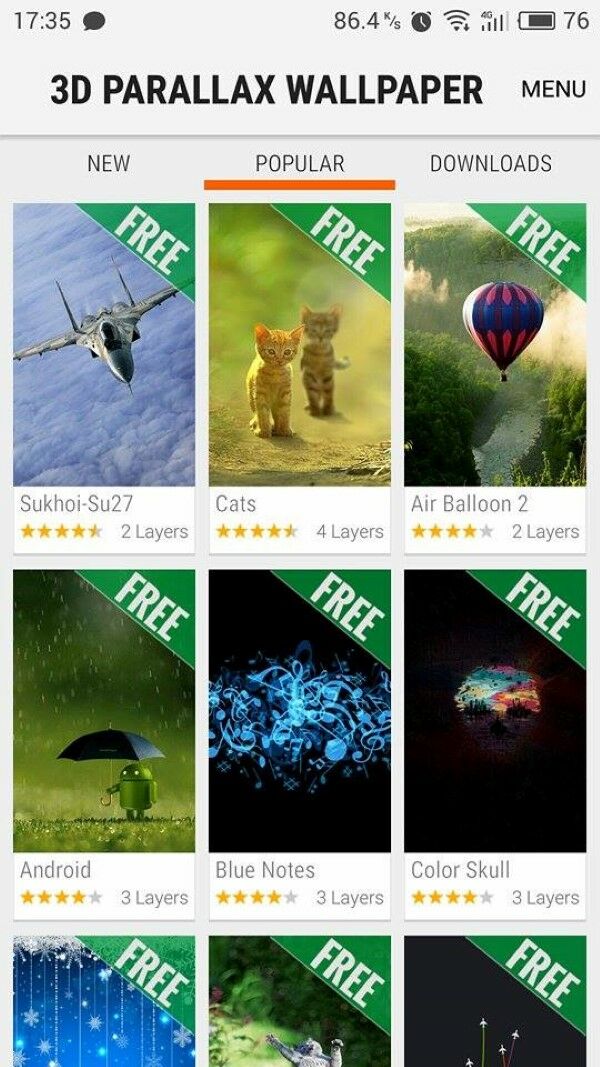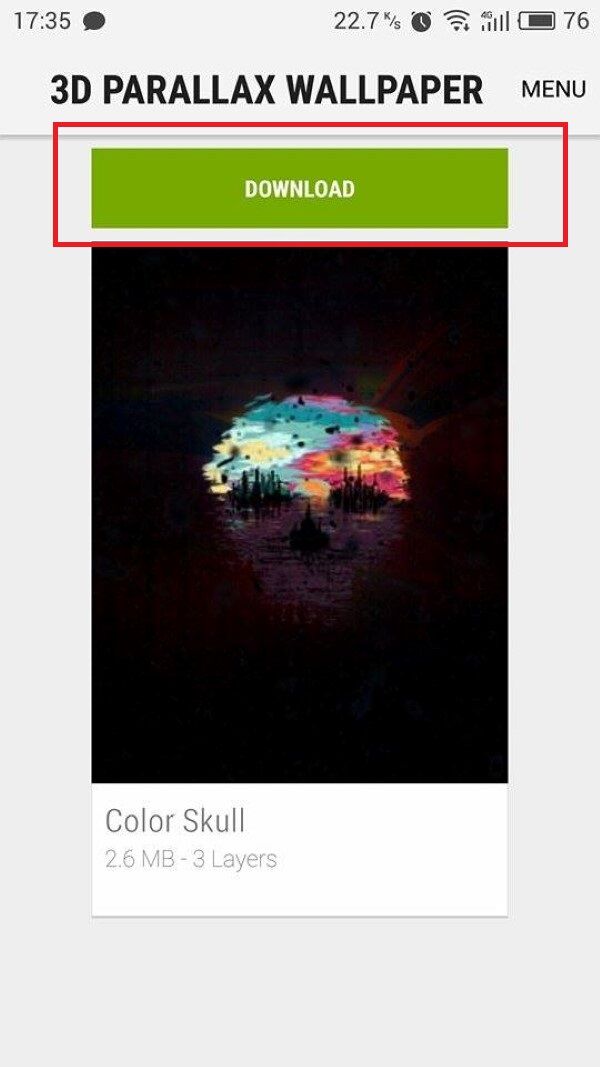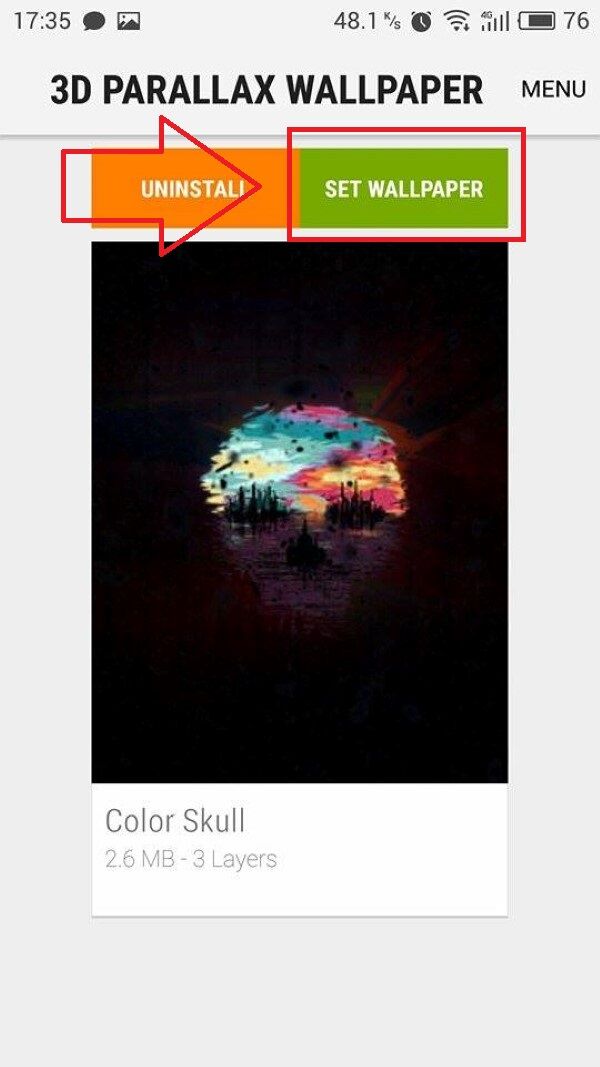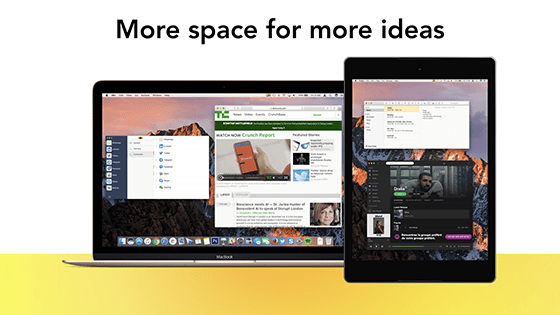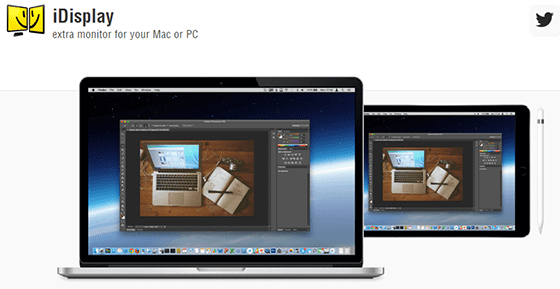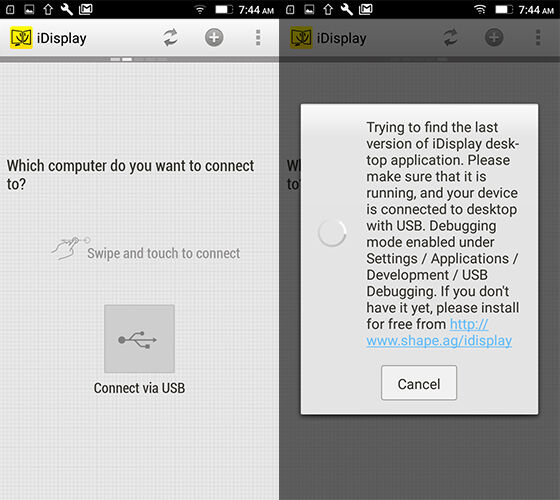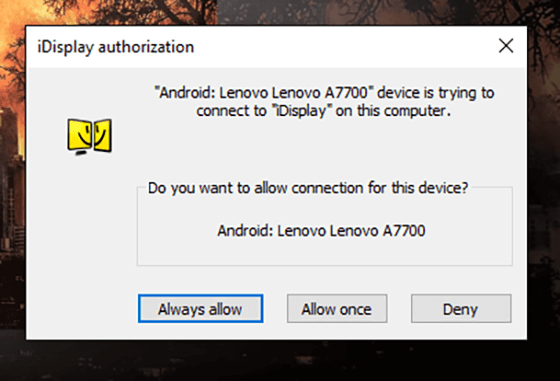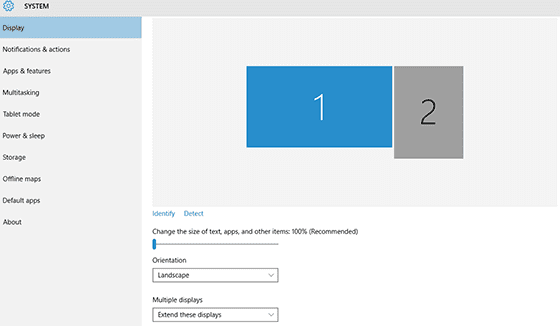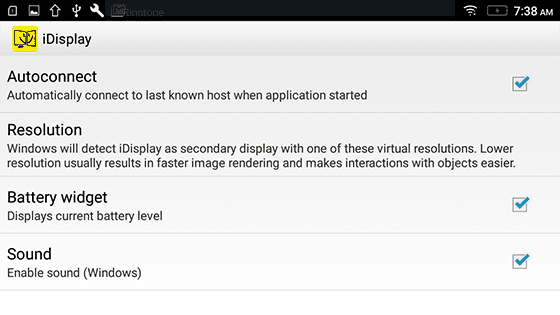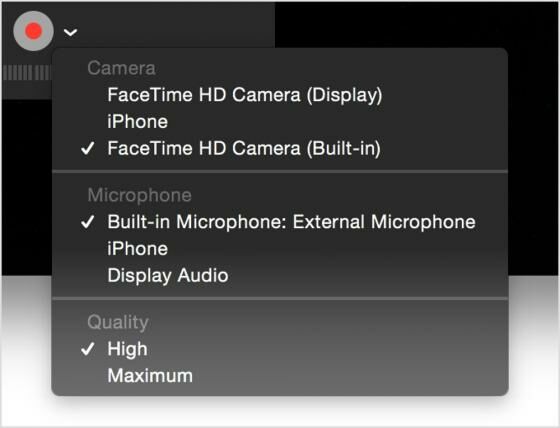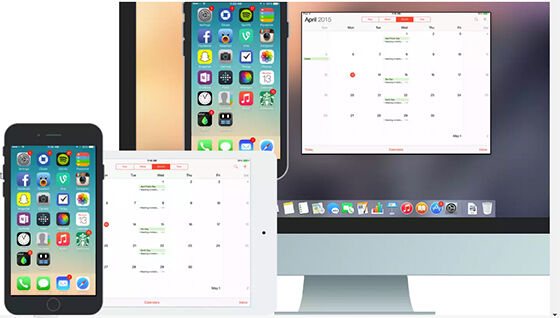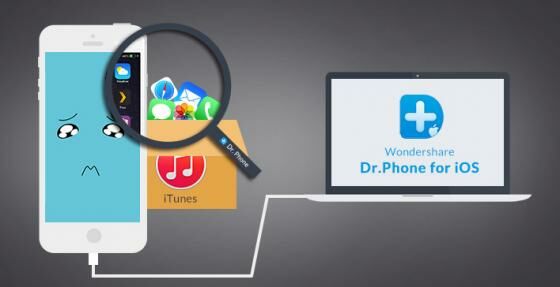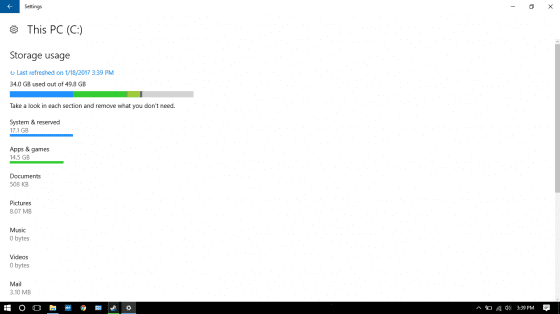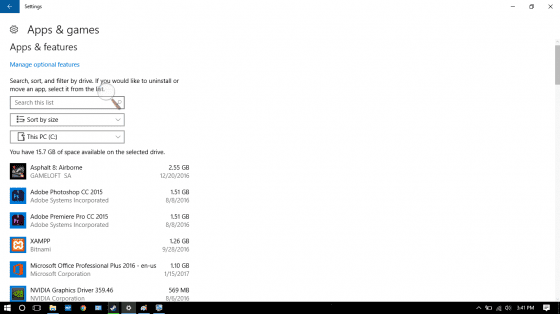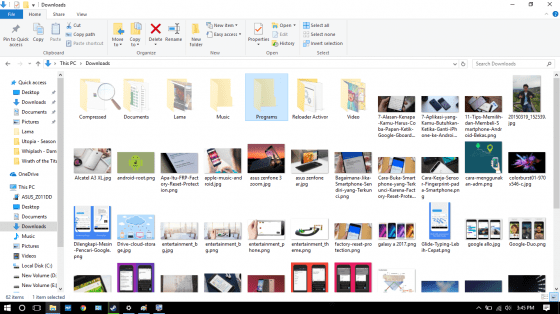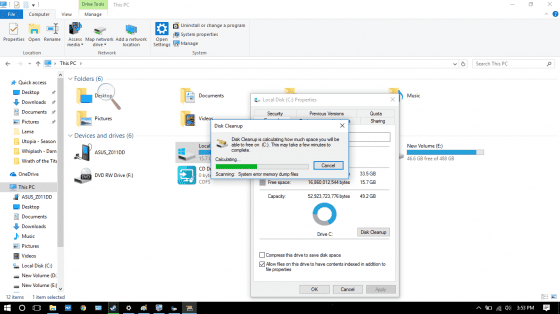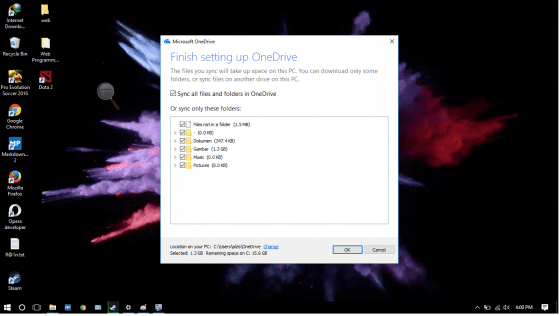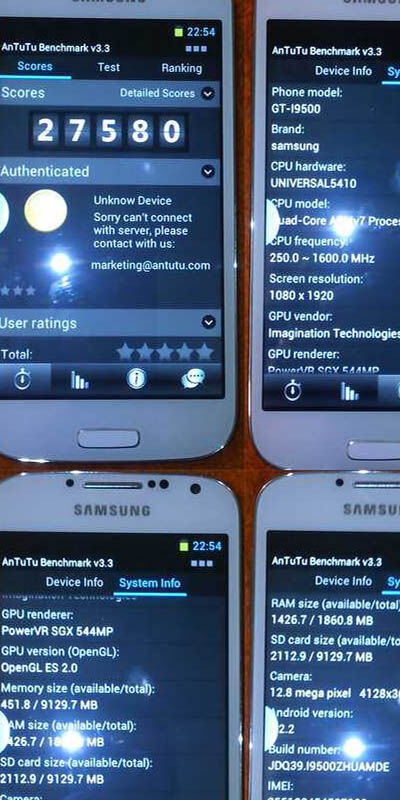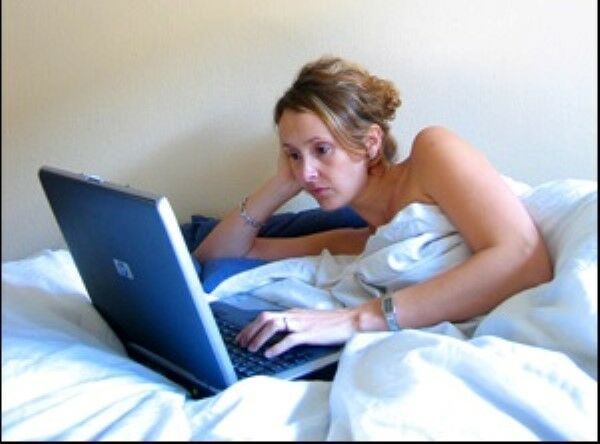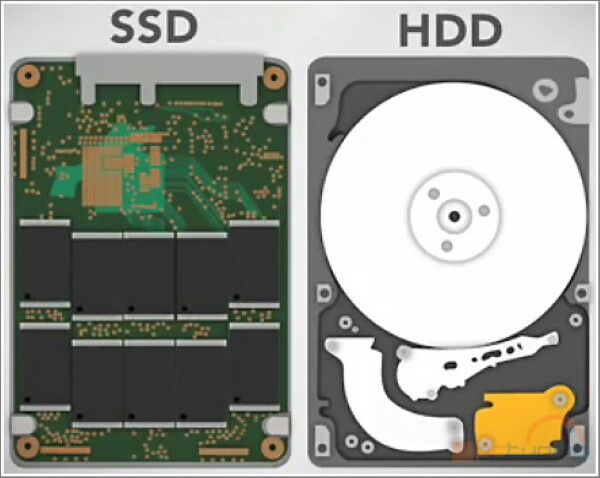Perkembangan smartphone dunia kini tengah mencapai masa keemasan, dimana
smartphone telah menjelma menjadi kebutuhan pokok setiap orang. Apalagi jika berbicara soal
smartphone premium,
semua orang tentu ingin memilikinya, berkat tampilannya yang indah dan
fiturnya yang canggih. Tentunya, untuk memiliki sebuah smartphone
flagship, kita harus merogoh
kocek yang cukup banyak.
Berdasarkan hal itu, kini banyak bertebaran ponsel-ponsel
supercopy atau replika dari ponsel premium. Ini sebenarnya memang menjadi solusi dan jalan tengah, untuk para
low budget, memiliki ponsel bertaraf tinggi yang mereka inginkan. Namun tentunya terdapat beberapa kekurangan
smartphone replika atau supercopy. Kekurangan ini bisa menjadi bahaya smartphone replika yang perlu kamu waspadai.
7 Bahaya Membeli Smartphone Replikasi yang Harus Kamu Ketahui!
1. Tidak ada garansi
Jika kamu membeli sebuah smartphone, biasanya kamu akan mendapatkan garansi, baik itu
resmi maupun distributor.
Tentunya garansi ini penting, jika kamu mendapatkan barang yang tidak
sesuai atau memiliki kerusakan, jadi kamu dapat menukarnya dengan yang
baru atau memperbaikinya sesuai kesepakatan yang terdapat pada kartu
garansi.

Foto: caracekterupdate
Namun, berbeda jika kamu membeli ponsel replika, kamu tak akan mendapatkan
garansi
dari pihak manapun, meski jika kamu beruntung, kamu bisa mendapatkan
garansi tukar barang dari si penjual, itupun berlaku paling lama hanya
satu mingguan saja. Inilah salah satu kekurangan smartphone replika yang
perlu kamu pertimbangkan saat ingin membelinya.
2. Spesifikasi jauh dari yang asli
Kekurangan
smartphone replika yang kedua adalah spesifikasi yang jauh dari yang
asli. Mungkin di antara kamu pernah melihat spesifikasi sebuah
supercopy, dimana spesifikasinya sangat menggiurkan dengan harga yang
murah, bahkan ada yang sampai melebihi ponsel originalnya sendiri.
Jangan dulu terbuai, sejatinya semua itu hanyalah penipuan saja.
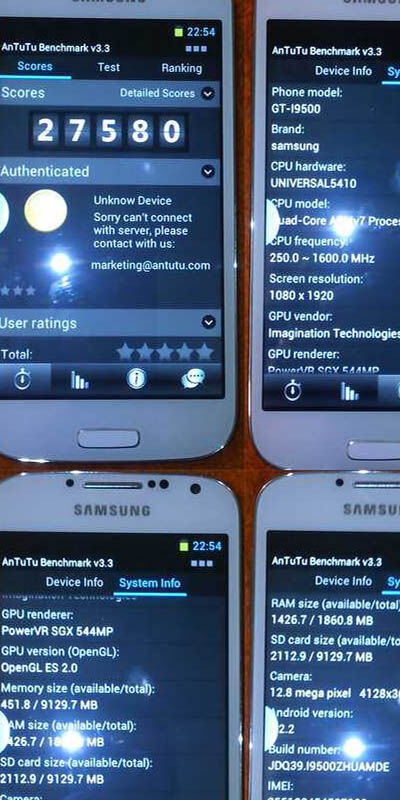
Foto: reviewhandphone
Para
pembuat HP supercopy, tentunya telah memanipulasi sistem ponsel agar
spesifikasi asli tidak dapat terlihat, oleh karena itu biasanya, meski
memakai aplikasi pihak ke-3 seperti
CPU Z, tetap akan terbaca spesifikasi yang telah dimanipulasi. Namun, sebenarnya setiap ponsel replika memiliki
spesifikasi yang tak jauh dari ponsel murah.
3. Firmware nggak jelas
Jika kita membeli hp original, pastinya kita akan mendapatkan
update firmware secara berkala dari vendor pembuatnya. Berbeda dengan supercopy, kamu tidak akan menemukan hal seperti ini, bahkan
firmware yang digunakan pun kamu sulit untuk mengetahuinya, karena sistem sudah dimanipulasi sedemikian rupa.

Foto: gizmobolt
Kendala seperti ponsel
bootloop atau misalnya kamu ingin melakukan
factory reset,
tentunya semua ini bisa kamu lakukan dengan mudah di ponsel original.
Tapi kamu harus ucapkan selamat tinggal, jika kamu memakai ponsel
supercopy, karena sulit mencari
firmware yang cocok untuk ponsel abal-abal tersebut.
4. Rentan malware
Yang
satu ini merupakah bahaya smartphone replika. Seperti yang dibahas
sebelumnya, bahwa smartphone supercopy memiliki sistem yang telah
dimanipulasi habis-habisan oleh sang pembuat, sebenarnya berakibat
sangat fatal. Sistem yang ada tentunya memiliki jauh lebih banyak celah
untuk dengan mudah disusupi oleh
malware.

Foto: wccftech
Meski di hp original juga dapat disusupi
malware, namun hal ini masih dapat diatasi dengan berbagai macam cara. Supercopy yang memiliki sistem
tak karuan tentunya, dalam penanganan
malware sangatlah rumit dan dengan mudah dapat membuat ponsel menjadi
bootloop, bahkan nge-
brick.
5. Performa lemah
Sudah
kita ketahui, spesifikasi yang dibawa oleh ponsel replika, tentunya
jauh dari kata bagus. Biasanya memakai spesifikasi yang sudah cukup kuno
dan
hardware yang tak jelas pabrikannya. Ini berdampak pada lemahnya performa yang dihasilkan ponsel tersebut.

Foto: fadlotech
Meski banyak penjual yang melabeli ponselnya dengan sebutan
HDC,
yang biasanya disebut-sebut sebagai ponsel supercopy dengan performa di
atas rata-rata, tetap saja, dalam pemakaian sehari-harinya, ponsel
tersebut memiliki performa yang tak stabil.
6. Kamera jelek
Tidak bisa dipungkiri, di zaman sekarang,
ponsel dengan fitur kamera
adalah hal yang mutlak. Kamera membantu kita dengan mudah merekam dan
memotret seluruh memori kita. Smartphone original pada umumnya sudah
memiliki kualitas kamera yang cukup bagus, meski yang berharga murah
sekalipun.

Foto: syaqiebworld
Namun,
ponsel supercopy adalah kebalikannya, rata-rata pada ponsel replika
memiliki kamera bawaan yang tak bisa dibilang wajar. Kualitas hasil
jepretan yang dihasilkan, sungguh sangatlah buruk, padahal ponsel yang dibuat replikanya adalah ponsel premium, seperti
iPhone 6 dan
Samsung Galaxy S6,
yang notabene memiliki fitur kamera bawaan yang gahar. Inilah salah
satu kekurangan smartphone replika yang paling bisa Kita lihat.
7. Build Quality yang tidak wajar
Memang
ponsel supercopy adalah ponsel murah yang tetap tidak bisa diharapkan
memiliki kualitas sama dengan premium. Namun kualitas pembuatan ponsel
tersebut, tetap tidak bisa dibilang wajar-wajar saja, bahkan sangat
jelek.

Foto:Gambar: kliknklik
Jika dilihat dari kisaran harga
1-2 jutaan rupiah, jika kamu membeli ponsel original,
Build Quality
yang kamu dapatkan, sudah cukup baik dan sesuai harga. Berbeda pada
ponsel replika, yang terkesan 'asal mirip', body yang dibawa benar-benar
terlihat sangat ringkih dan tak presisi. Layar pada ponsel ini pun
terlihat kusam dan mudah lecet.
Melihat beberapa kekurangan smartphone replika, tentunya HP replika atau supercopy adalah pilihan yang salah jika kamu membawa
budget kamu yang minim untuk membeli hp seperti ini. Karena bahaya smartphone replika juga tidaklah main-main.
Jika kamu tak memiliki cukup
budget untuk membeli
ponsel premium,
lebih baik kamu beralih kepada ponsel menengah ataupun murah, yang
sebenarnya sekarang cukup bervariasi dan memiliki kualitas yang bagus.
Namun jika kamu tetap ingin membeli ponsel premium, kamu bisa menabung
terlebih dahulu, atau memilih jalur kredit yang banyak diberlakukan
toko-toko zaman sekarang.